
Tartalomjegyzék:
- Szerző John Day [email protected].
- Public 2024-01-30 09:42.
- Utoljára módosítva 2025-01-23 14:48.

Ezt a távolságmérőt azért hozták létre, hogy figyelemmel kísérje, hogy egy ajtó nyitva van -e. Az ajtó távolságának mérésével megállapíthatjuk, hogy az ajtó nyitva van -e vagy zárt.
Lépés: Gyűjtse össze anyagait

A projekt befejezéséhez meg kell szerezni:
Arduino Uno mikrovezérlő
USB -kábel (az Arduino csatlakoztatásához a számítógéphez)
Laptop
Ellenállások (10 000 Ohm)
Kenyeretábla
Hanglokátor
2. lépés: Az áramkör csatlakoztatása
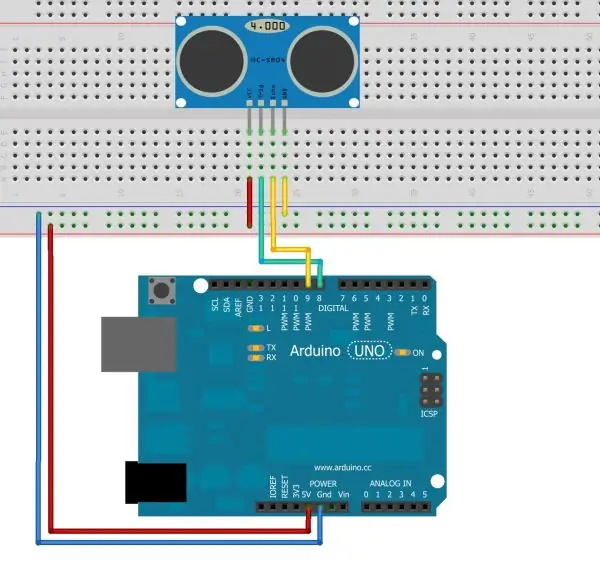
Kövesse a fenti ábrát az áramkör csatlakoztatásához. Észre fogja venni, hogy a vcc az 5V -os csatlakozóhoz, a trig a 9 -es, a visszhang a 10 -es, a gnd pedig a földhöz van csatlakoztatva.
3. lépés: Az Arduino programozása
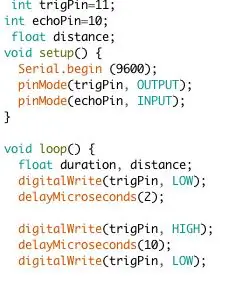
Másolja ki és illessze be ezt a kódot a szerkesztőbe, majd töltse fel az Arduino -ra. Ez távolságértékeket állít elő az Arduino készülékétől, amelyeket ezután kalibrálnunk kell
4. lépés: A kalibrálási adatok rögzítése

Az Arduino jelenleg nem állít elő távolságértékeket, hanem időtartam értékeket. Létre kell hoznunk egy kalibrációs görbét, hogy megtaláljuk az egyenlet egyenletét. Ehhez vegyen egy vonalzót, és állítsa be az Arduino -t az alapjához, minden 5 hüvelyk rögzítse az Arduino által előállított időtartamot. Ezután kivesszük ezeket az adatokat, és bevisszük egy Excel táblázatba.
5. lépés: A kalibrációs görbe létrehozása
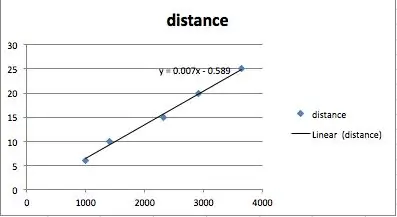
Az Excelben győződjön meg arról, hogy az 1. oszlopban megadja a távolságot, a 2. oszlopban pedig a távolságot. Ezután jelölje ki az oszlopokat, majd válassza a beszúrási diagram beillesztését. Kattintson a jobb gombbal az egyik adatpontra, és kattintson a formátum trendvonalára, majd válassza a lineáris lehetőséget. Végül válassza ki a megjelenítési egyenletet a diagramon. Végül jegyezze fel a kapott egyenletet.
6. lépés: A rendszer kalibrálása
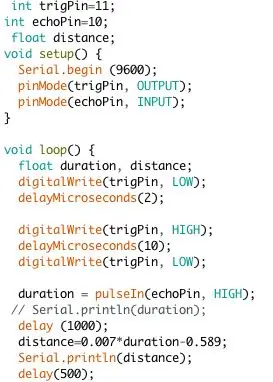
Most, hogy megtalálta egyenletét, az időtartamot távolságra konvertálja. Vegye fel az egyenletet, és írja be azt a kódjába, ahol eredetileg abbahagytuk. Például az egyenletem y = 0,007x-0,589 volt, így beírnám:
duration = pulseIn (echoPin, HIGH);
késleltetés (1000);
távolság = 0,007*időtartam-0,589;
Soros.println (távolság);
késleltetés (500);
Mentse el ezt a kódot, és töltse fel az Arduino -ba
Ajánlott:
Arduino kartonpisztoly (távolságmérő és fordulatszámmérő): 8 lépés

Arduino kartonpisztoly (távolságmérő és fordulatszámmérő): Nem lenne fantasztikus, ha kényelmesen a kanapén ülve tudná mérni a távolságot? Ahelyett, hogy hagyományos szalagot kellene használnia? Tehát ma egy arduino fegyvert fogok készíteni, amely képes érintésmentesen mérni a 2 és 400 cm közötti távolságokat
Távolságmérő óra: 4 lépés

Távolságmérő óra: Ebben a projektben tömörítettem és rögzítettem az Arduino távolságmérő rendszert egy órára. A projekt menő, egyszerű és hasznos. A távolságmérő rendszer a távolság, a sebesség és az idő egyszerű fizikáján alapul
DIY távolságmérő OLED kijelzővel: 4 lépés

DIY távolságmérő OLED kijelzővel: Ebben az oktatóanyagban egy digitális távolságmérőt fogunk építeni, amely az értékeket egy OLED kijelzőn jeleníti meg. Ehhez a projekthez választhat ardiuno vagy ESP8266 modult, és megadom a kódot mindkettőhöz. Ha ESP826 -ot használ
Távolságmérő készítése lézer és kamera használatával: 6 lépés

Távolságmérő készítése lézerrel és fényképezőgéppel: Jelenleg tervezek néhány belső munkát jövő tavaszra, de mivel most szereztem be egy régi házat, nincs háztervem. Elkezdtem mérni a faltól a falig terjedő távolságokat vonalzóval, de lassú és hibalehetőséget mutat. Gondoltam vásárolok egy távmérőt
Hordozható távolságmérő eszköz Arduino -val!: 9 lépés (képekkel)

Hordozható távolságmérő eszköz az Arduino segítségével !: Ahogy ezt az utasítást olvassa, megtanulja, hogyan kell létrehozni egy közelségérzékelőt, amellyel mérni lehet a távolságokat, és bárhová is mutat. A PICO-t, az Arduino-kompatibilis táblát és számos más elektronikus alkatrészt használ
